Verfahren zur Firmware-Aktualisierung des Mazda Connect 2 (7. Generation).
7G Mazda connect 2 CMU-Softwareüberprüfungsverfahren
1. Schalten Sie die Zündung oder ACC mit dem Startknopf ein.
2. Drücken Sie die Stummschalttaste und halten Sie sie gedrückt.
3. Drücken Sie außerdem 3–5 Sekunden lang gleichzeitig die Tasten „Musik“ und „Favoriten“. Daraufhin wird der Diagnosetestbildschirm angezeigt.

4. Wählen Sie „Serviceinformationen“ auf dem Bildschirm unten.
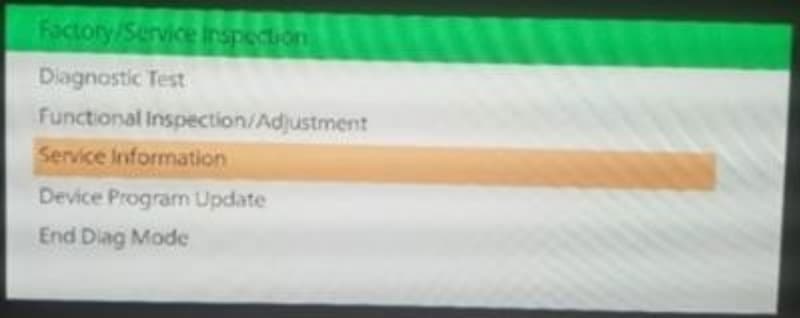
5. Wählen Sie „Informationen zum verbundenen Gerät“ auf dem Bildschirm unten.
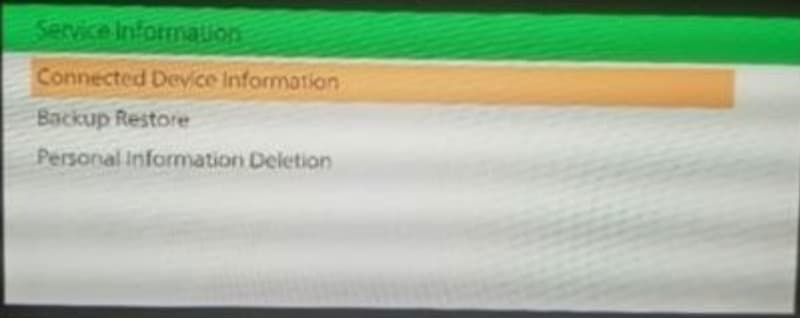
6. Wählen Sie „CMU“ auf dem Bildschirm unten.
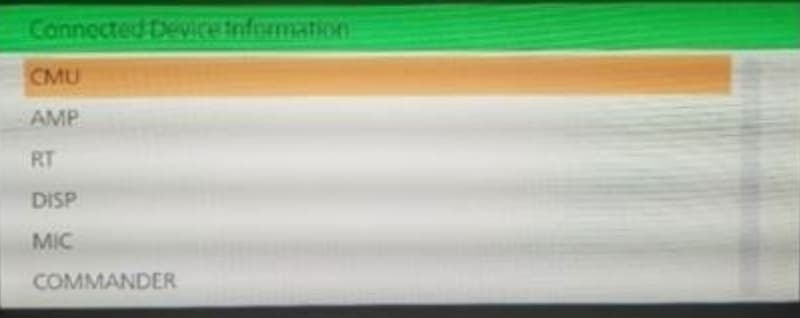
7. Überprüfen Sie die CMU-Version in der zweiten Zeile der Liste.
HINWEIS: Die CMU-Softwareversion ist je nach Markt unterschiedlich.
CMU-Softwareversion Markt:
7000C0A-NA01_***** Nordamerika
7000C0A-EU01_***** Europa, Australien und Neuseeland
7000C0A-4A01_***** Allgemein (RHD) / (LHD), außer Hongkong und Macau
7000C0A-HK01_***** Hongkong und Macau
Beispiel zeigt die CMU-Software für Nordamerika.
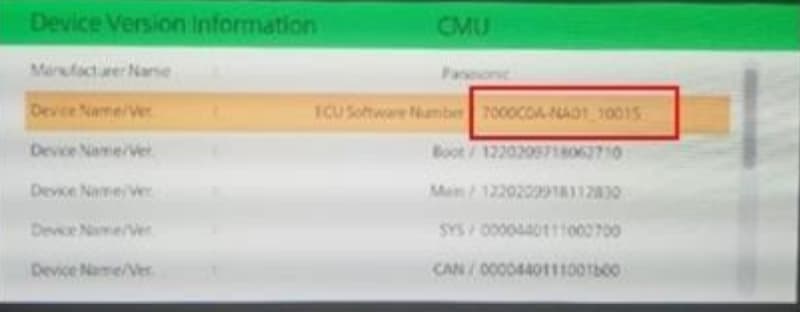
7G Mazda connect 2 Software-Aktualisierungsverfahren
1. Bereiten Sie einen USB-Speicher vor, der die zu installierende CMU-Software enthält.
Formatieren Sie fat32. Kapazität 4-16 GB. USB 2.0 bevorzugt.
HINWEIS: Die Softwareversion kann nur aktualisiert werden. Ein Downgrade ist nicht möglich
die Softwareversion.
2. Entfernen Sie die Navigations-SD-Karte aus dem SD-Kartensteckplatz der Mittelkonsole.
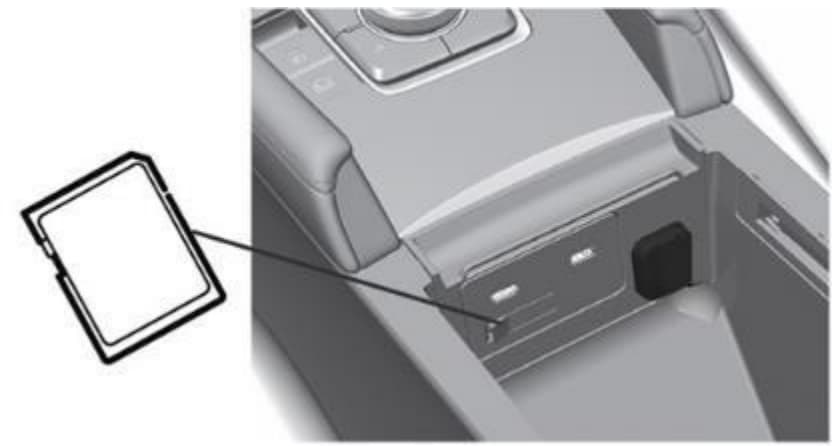
3. Schalten Sie die Zündung mit dem Startknopf auf ACC oder ON.
HINWEIS: Das Update sollte nur etwa 10 Minuten dauern. Überprüfen Sie das Fahrzeug daher in 15 Minuten
Minuten nach dem Start des Updates, damit sich der Akku nicht entlädt. Das Fahrzeug
ist nicht wie die Vorgängermodelle mit der automatischen Abschaltfunktion der Zündung ausgestattet.
4. Stecken Sie den in Schritt 1 vorbereiteten USB-Speicherstick in einen USB-Anschluss.
HINWEIS: Der Speicherstick kann in jeden USB-Anschluss eingesteckt werden.
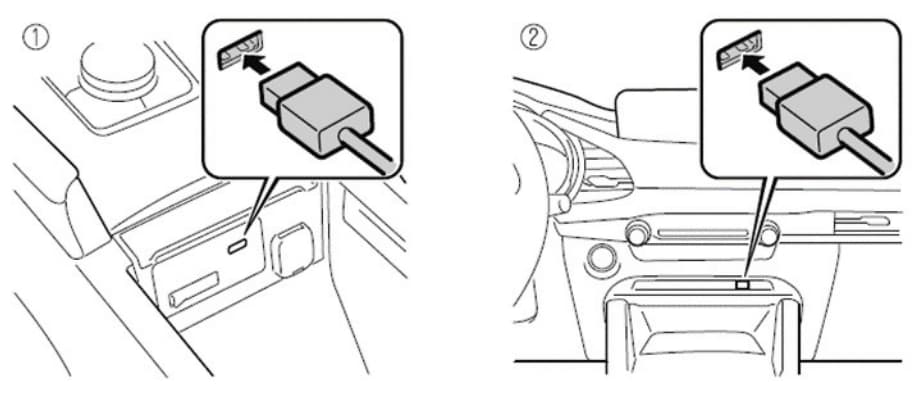
5. Halten Sie die Lautstärke-/Stummschalttaste gedrückt und halten Sie dann die Musik- und gedrückt
Drücken Sie gleichzeitig 3–5 Sekunden lang die Favoritentasten und den Diagnosetestbildschirm
erscheint.

6. Wählen Sie „Geräteprogramm-Update“ auf dem Bildschirm unten.
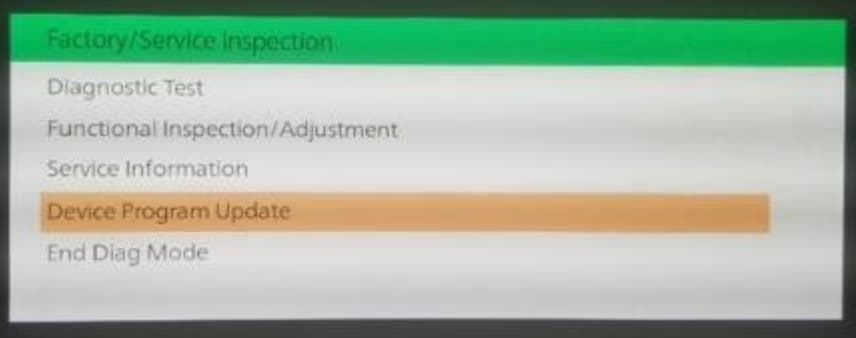
7. Wählen Sie „System Update“ auf dem Bildschirm unten.
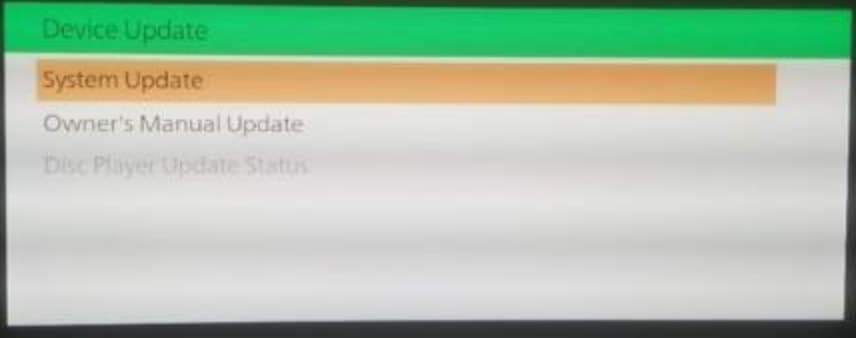
8. Wählen Sie „USB“ und das System beginnt mit der Suche nach der Update-Datei.
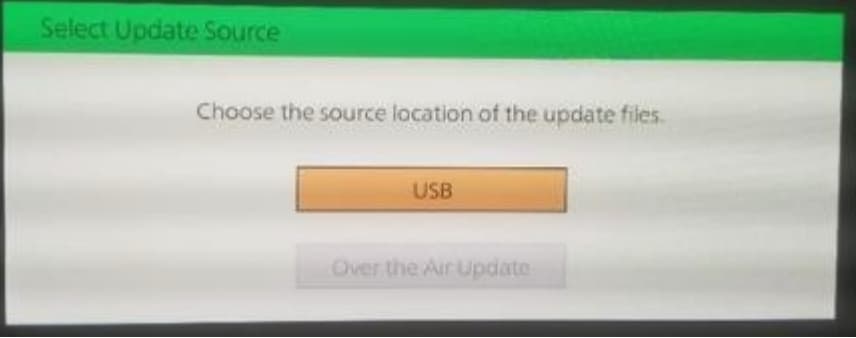
9. Wählen Sie „CONNECTIVITY UNIT“ auf dem Bildschirm unten.
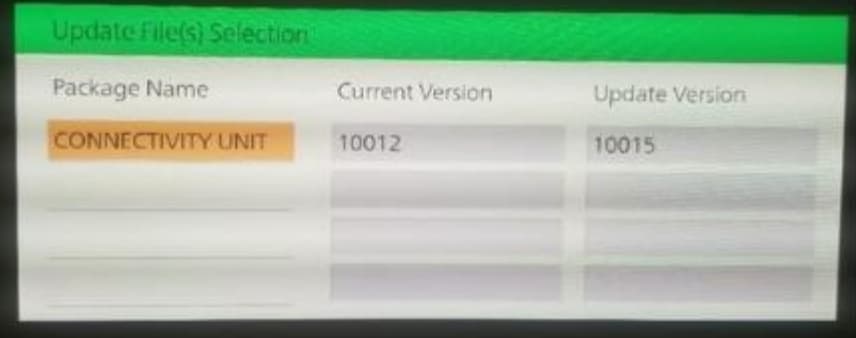
10. Wählen Sie „OK“ auf dem Bildschirm unten und warten Sie, bis das Update (Laden) abgeschlossen ist.
HINWEIS: Schalten Sie die Zündung NICHT AUS, bis das Update (Laden) abgeschlossen ist.
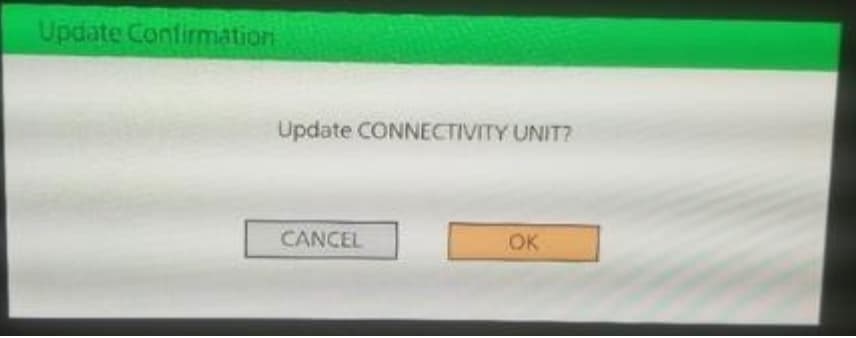
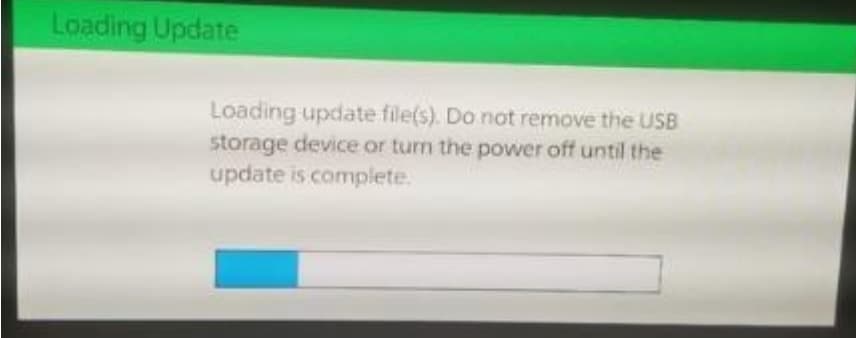
11. Wählen Sie „OK“ auf dem Bildschirm unten. Die Datenaktualisierung startet automatisch nach 10
Sekunden, wenn „OK“ nicht ausgewählt ist.
HINWEIS: Nachdem Sie „OK“ ausgewählt haben, wird das System neu gestartet und die Anzeige wird schwarz.
Anschließend erscheint der Bildschirm „Aktualisierungsdatei(en) werden überprüft“.
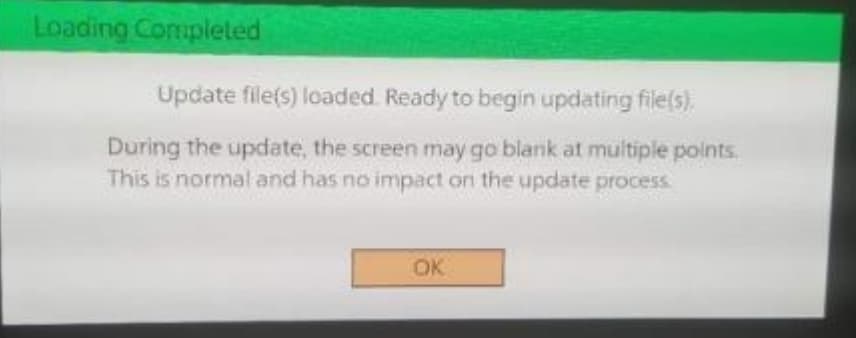
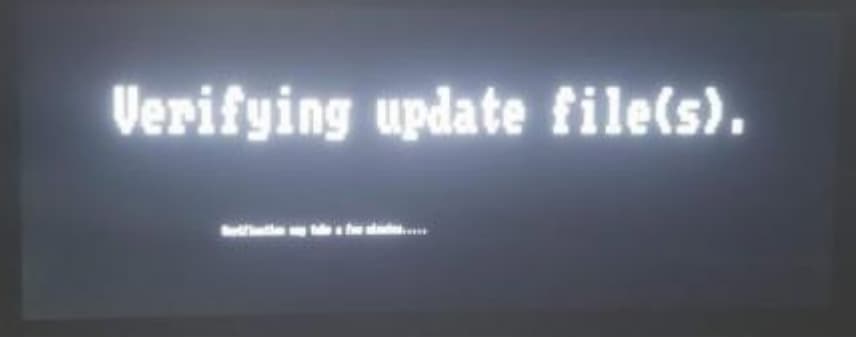
12. Warten Sie, bis das Update abgeschlossen ist.
HINWEIS: Das System wird während des Aktualisierungsvorgangs mehrmals neu gestartet.


13. Entfernen Sie den USB-Speicherstick vom USB-Anschluss.
14. Drücken Sie den Commander-Knopf, um das System neu zu starten.
15. Überprüfen Sie die CMU-Softwareversion gemäß den Anweisungen oben „CMU
Verfahren zur Überprüfung der Softwareversion“.
16. Schalten Sie die Zündung aus und legen Sie die Navigations-SD-Karte ein.
Laden Sie hier das Firmware-Update für Mazda Connect 2 (7. Generation) herunter

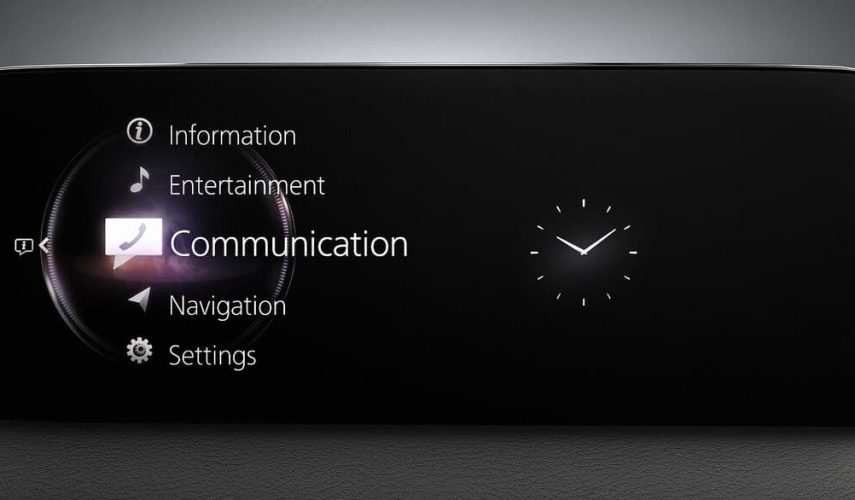
0 Kommentare für „Mazda Connect 2 (7. Generation) Firmware-Aktualisierungsverfahren“